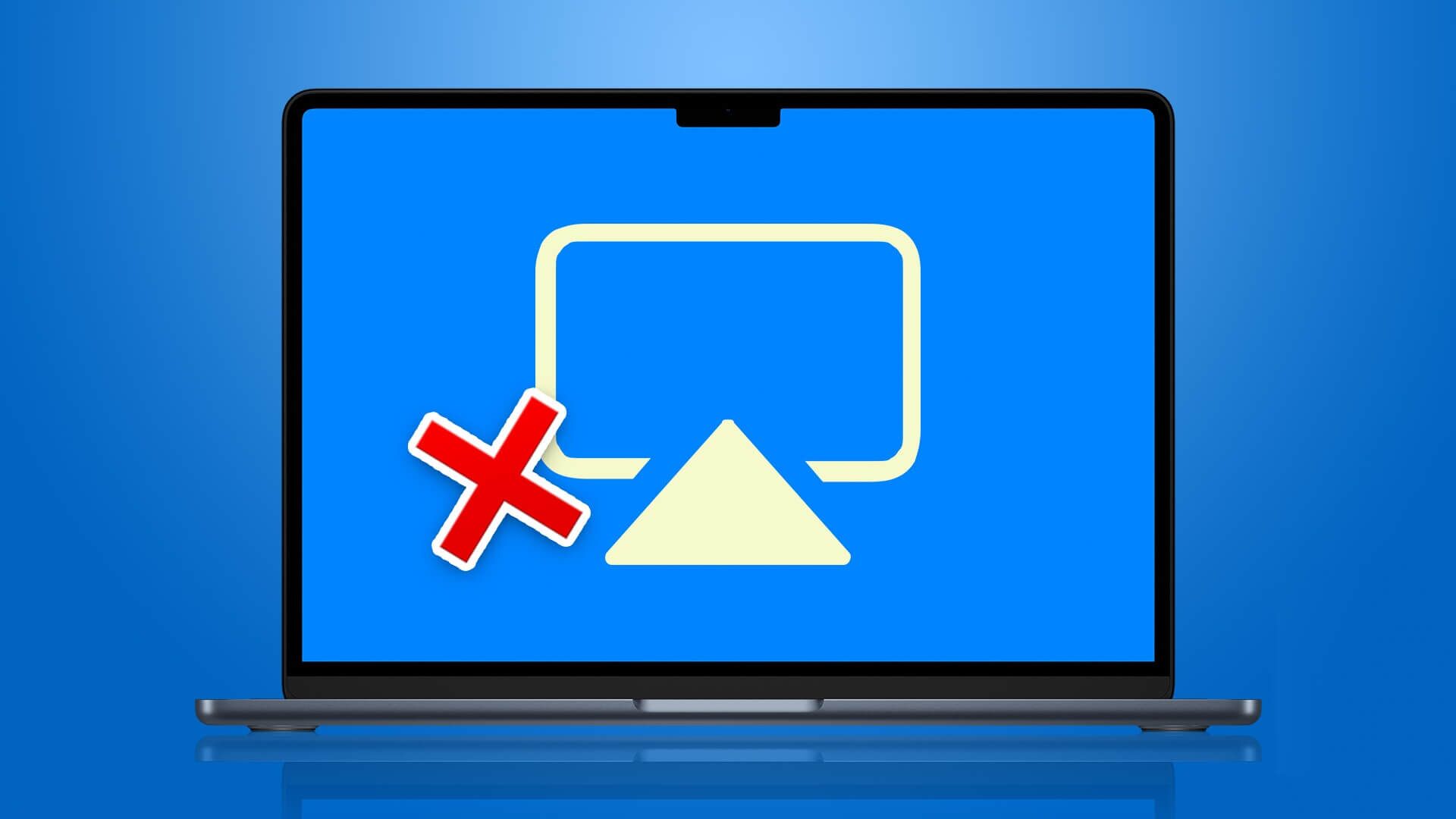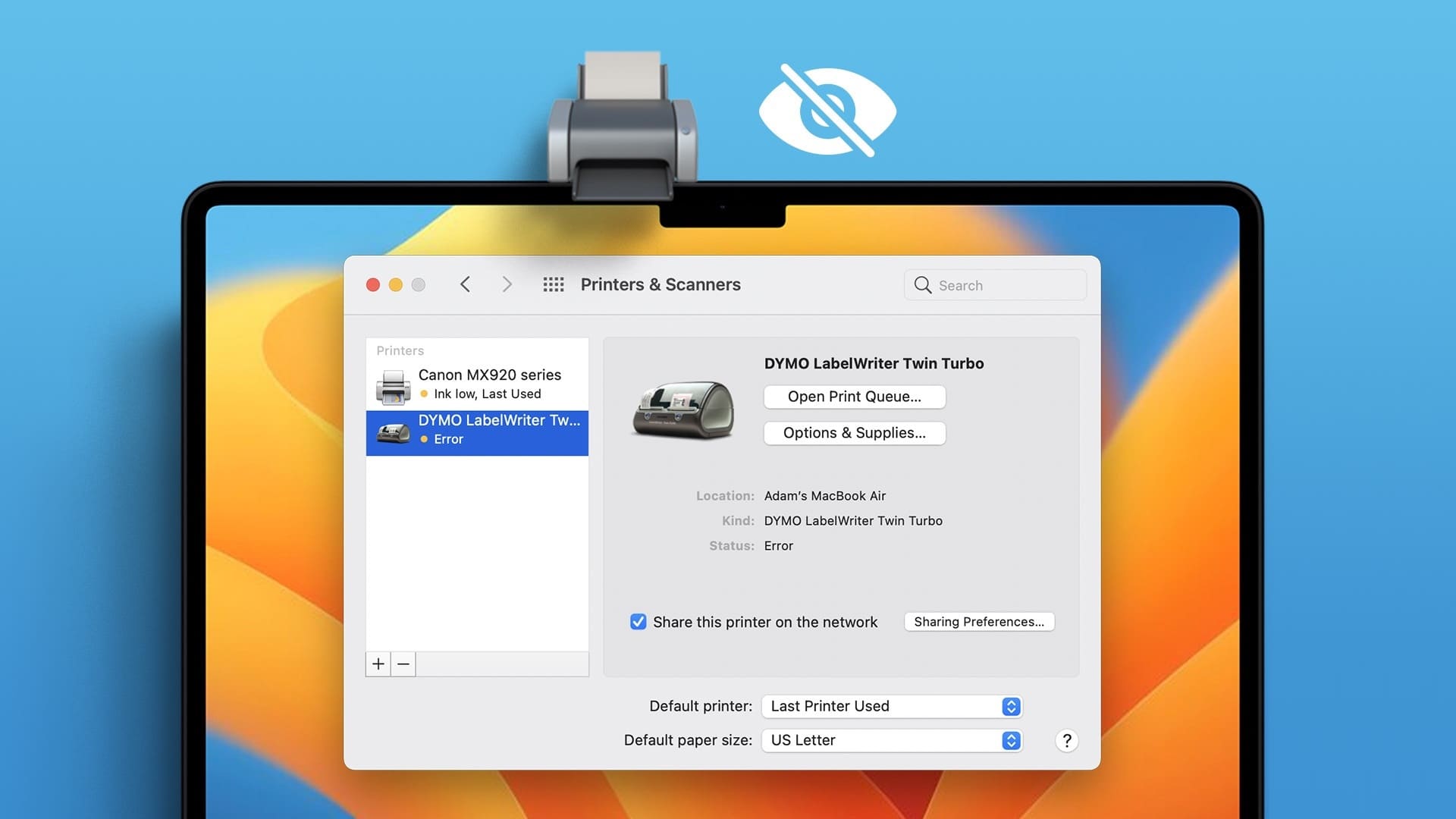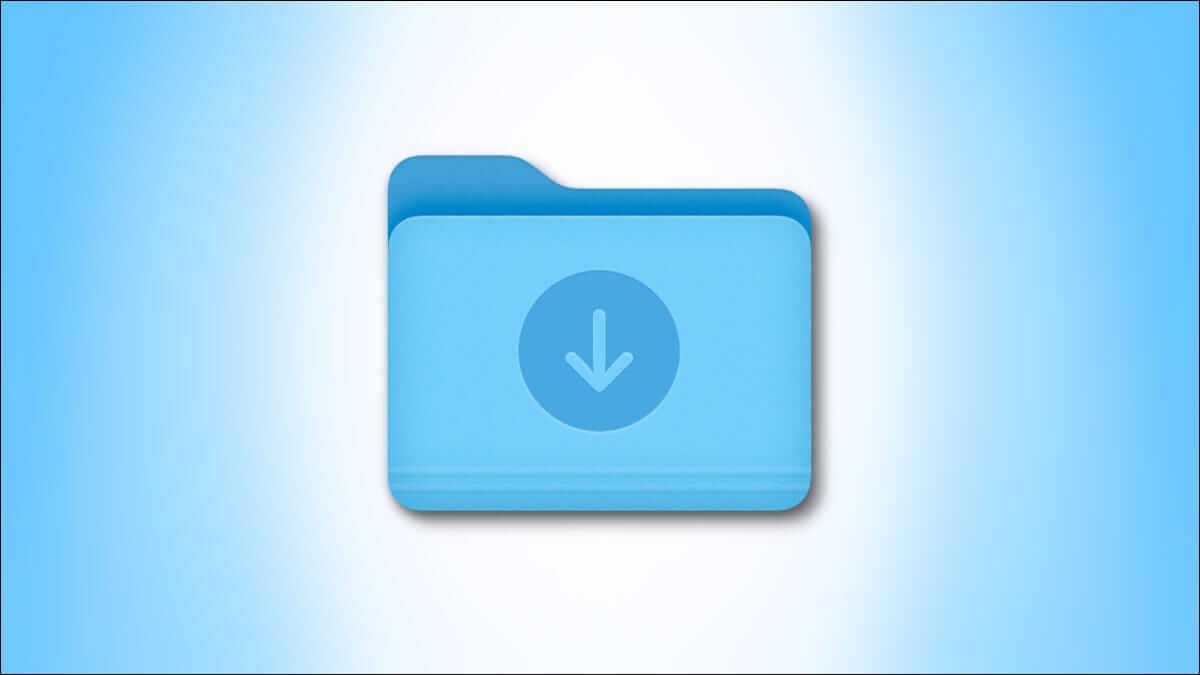kan føre til å lytte til lyd på datamaskinen Bruk av kablede hodetelefoner fører til floker og andre ulemper. Så hvis du bestemmer deg for å bruke Bluetooth-hodetelefoner med Mac-en din i stedet, vil ingen klandre deg. Samtidig betyr det ikke alltid at du blir kvitt alle problemene dine ved å bruke Bluetooth-hodetelefoner. Noen ganger kan du oppleve at lyden slutter å virke. Denne artikkelen hjelper deg med å fikse lydproblemet med Bluetooth-hodetelefonene på Mac-en.

Hva får bluetooth-hodetelefonene til mac til å slå av lyden
Selv om Mac-en sier at du har koblet til trådløse hodetelefoner, kan den slutte å fungere som den skal av en rekke årsaker.
I noen tilfeller kan det hende at hodetelefonene dine slutter å spille av lyd – eller du vil høre lyden mye roligere enn vanlig – fordi batteriet er lavt. Hvis dette er tilfelle, koble hodetelefonene til en USB-lader, og du bør fikse problemet.
Ved andre anledninger kan Bluetooth-hodetelefonene dine slutte å spille av lyd på grunn av et problem med signalet. For eksempel kan noe forstyrre kommunikasjonen.
Hvordan fikse lydproblemet uten å koble fra hodetelefonene
Mens du kan koble Bluetooth-hodetelefonene fra Mac-en før du parer dem igjen, la oss innse det – å gjøre det krever mye innsats.
Før du kobler fra hodetelefonene, prøv å sjekke om du kan fikse problemet på Mac-en. Så sjekk utdatastørrelsen. Å gjøre dette:
Trinn 1: Gå til Apple-logoen øverst til venstre på Mac-verktøylinjen.
Trinn 2: Klikk på Systemvalg når rullegardinmenyen vises.
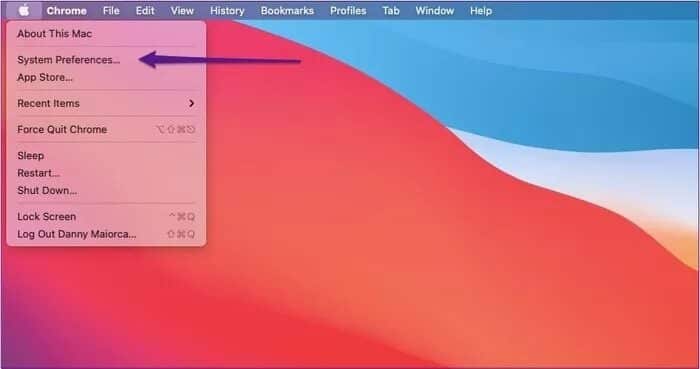
Steg 3: Finn lydalternativet, som er mikrofonikonet med lydbølger.
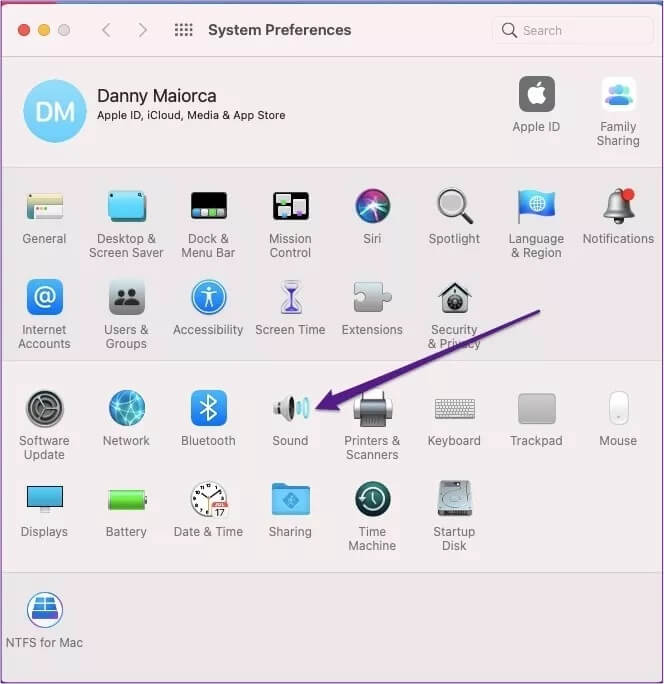
Trinn 4: I det neste vinduet velger du kategorien Utgang øverst.
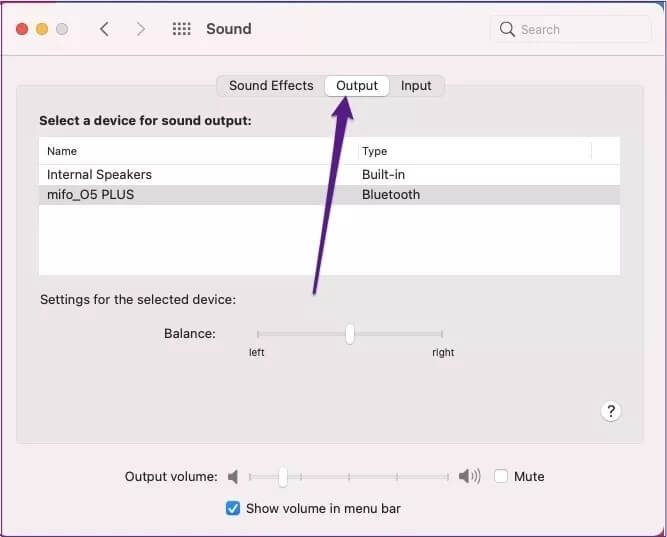
Trinn 5: Hvis enheten din er tilkoblet, bør du se den oppført i den store hvite boksen. Uthev dette, og lyden fra hodetelefonene dine skal spille av umiddelbart.
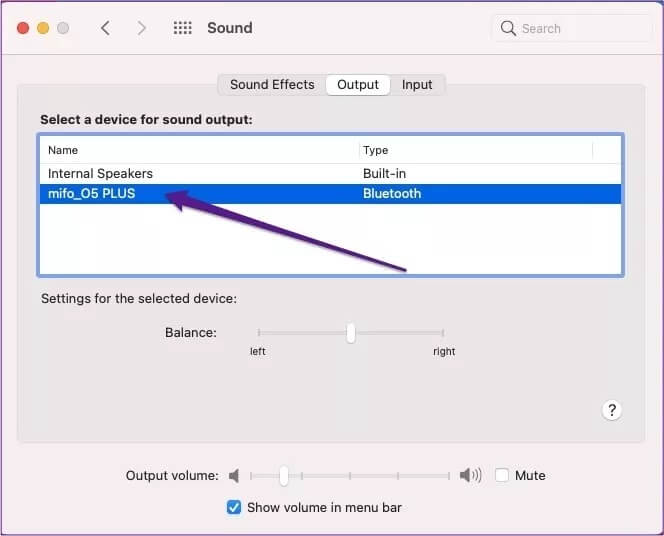
Du kan også endre størrelsen på utskriften under den hvite firkanten og gjøre ting høyere ved å flytte glidebryteren til høyre. Sørg for at mute-boksen også er umerket; Du ser dette rett ved siden av.
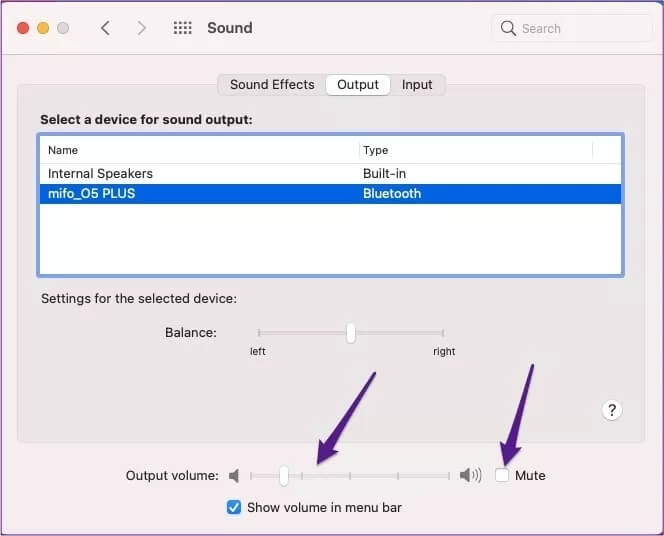
Når du endrer lydutgangen, begynner du å spille en sang, video eller podcast for å sjekke om problemet er løst.
Hvordan koble fra og koble til hodetelefoner igjen
Hvis løsningen ovenfor ikke fungerer, kan du prøve å koble fra og koble Bluetooth-hodetelefonene til Mac-en på nytt. Selv om det tar litt lengre tid å gjøre dette, er prosessen ganske enkel og bør ikke ta for lang tid.
Først må du koble fra hodetelefonene. Du kan gjøre dette ved å slå dem av fra selve enheten, enten ved å trykke på knappen som gjør det eller legge hodetelefonene tilbake i etuiet.
Alternativt kan du skille dem ved hjelp av Mac-en. Du har noen få alternativer. Den første er å skille den fra Mac-verktøylinjen. Å gjøre dette:
Trinn 1: Klikk på bluetooth-ikonet øverst på skjermen. Du finner dette nær høyre side, og det skal være mellom volumet og Wi-Fi-ikonet (eller deromkring).
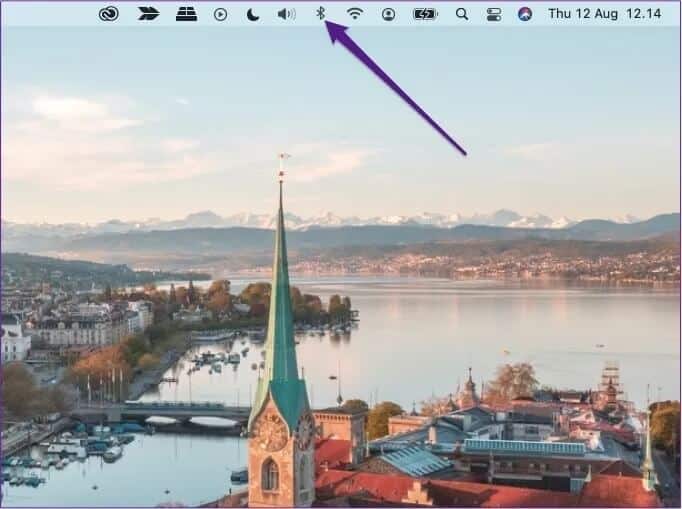
Trinn 2: Når du velger Bluetooth-ikonet, vises en liste over tilkoblede enheter. Hvis hodetelefoner er tilkoblet, vil hodetelefonlogoen vises i en blå sirkel. Klikk denne en gang for å skille dem.
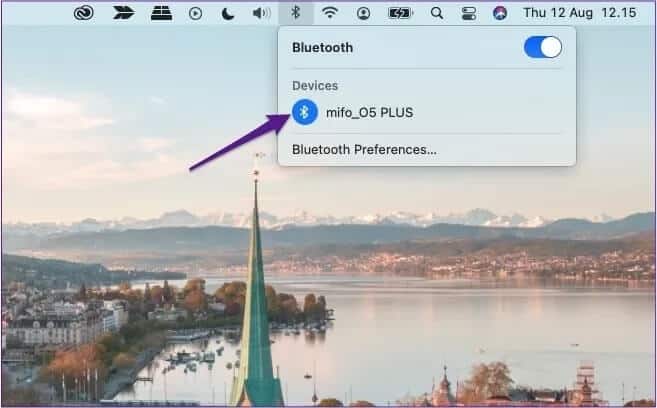
Alternativt kan du koble den fra Bluetooth-underseksjonen. Følg disse instruksjonene:
Trinn 1: Klikk på Bluetooth-innstillinger under Bluetooth-ikonet.
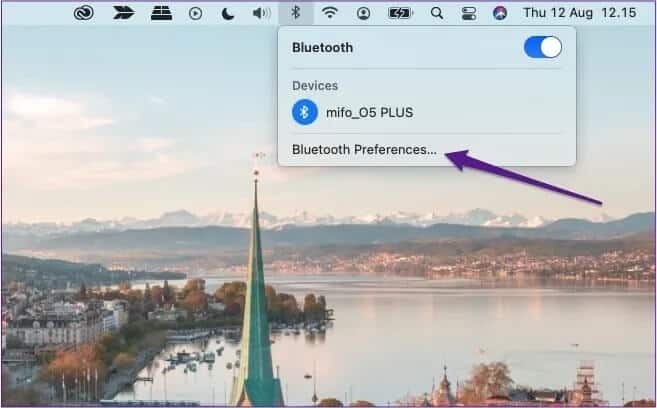
Trinn 2: Ved siden av hodetelefonene vil du se et lite x-ikon når de er uthevet. Klikk på denne.
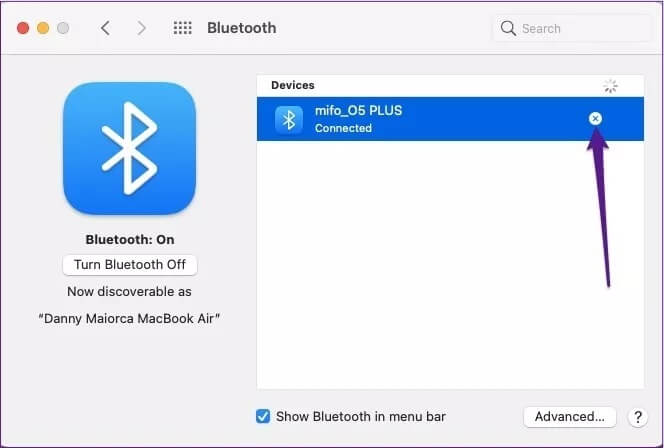
Når du er klar til å koble hodetelefonene til Mac-en igjen, slår du dem på igjen. Hvis du koblet fra hodetelefonene enten ved å slå dem av på selve enhetene eller ved å bruke det første Bluetooth-alternativet, bør de pares igjen når de er innenfor rekkevidde med Mac-en.
Men hvis du velger det siste alternativet, må du koble dem til igjen manuelt. Å gjøre dette:
Trinn 1: Gå tilbake til Bluetooth-preferanser.
Trinn 2: Ved siden av Hodetelefoner velger du tilkoblingen når den er på.
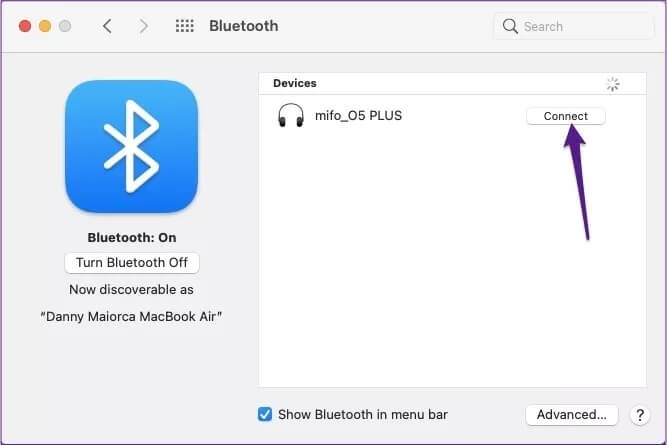
Installer lyd med Bluetooth-hodesett på mac
Når Bluetooth-hodetelefonene dine ikke spiller av lyd via Mac-en, kan det forstyrre dagen din alvorlig. Heldigvis er dette problemet enkelt å fikse og vil ikke ta lang tid.
Hvis du har prøvd alt i denne artikkelen for å fikse lydproblemet med Bluetooth-hodetelefonene på Mac-en og problemet fortsatt vedvarer, kan det hende du må bytte ut hodetelefonene.